如何查看串口被哪个程序占用?截止目前最方便的方法
痛点:串口因为某种原因被占用,如何找到罪魁祸首?
做开发的小伙伴们,经常会遇到这样的问题:串口因为某种原因被占用,导致无法通讯,但是又找不到被哪个程序占用。只有重启电脑,才能解决问题。
在电控行业,经常使用CODESYS的小伙伴,相信肯定遇到过:因为某些程序占用了串口,CODESYS gateway无法工作,导致CODESYS无法联机的情况。
【小迪聊电控】在网上找了很多 查看串口被哪个程序占用 的方法,都相对比较复杂,需要操作设备管理器、注册表、命令行提示符等程序,非常不友好,直接吓退很多初学者。
为了解决这个问题,【小迪聊电控】找到了一个相对比较方便的方法,通过2个软件,快速找到串口被哪个程序占用,并可以删除占用程序的进程,大概在1~2分钟内解决战斗,这个应该是目前全网最方便的免费方法了。
使用到的软件
软件1:串口信息查看器 (【小迪聊电控】自主开发,可提供源程序)软件2:Process Explorer (由微软官方提供)
软件1:串口信息查看器界面
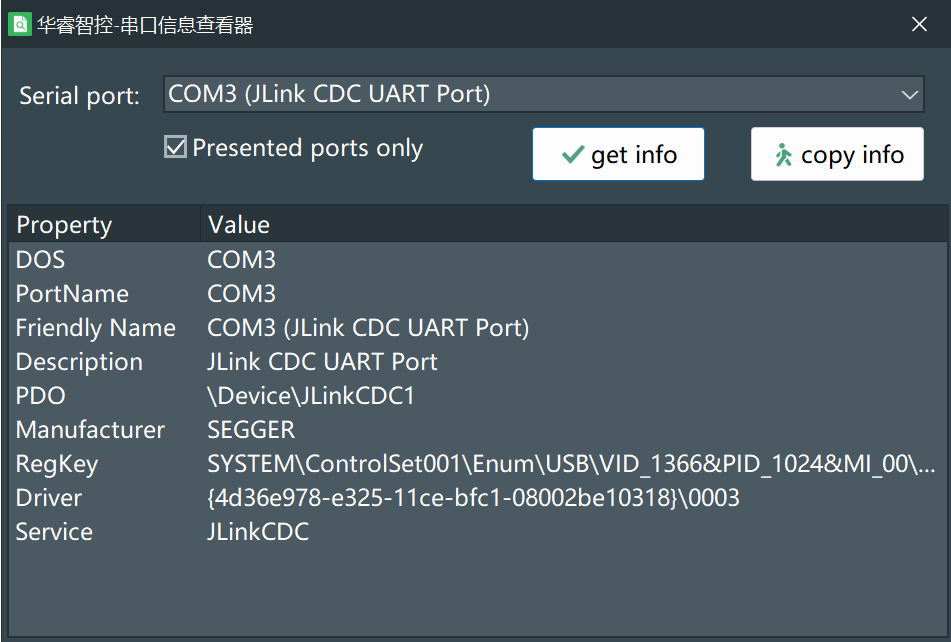
软件2:Process Explorer界面
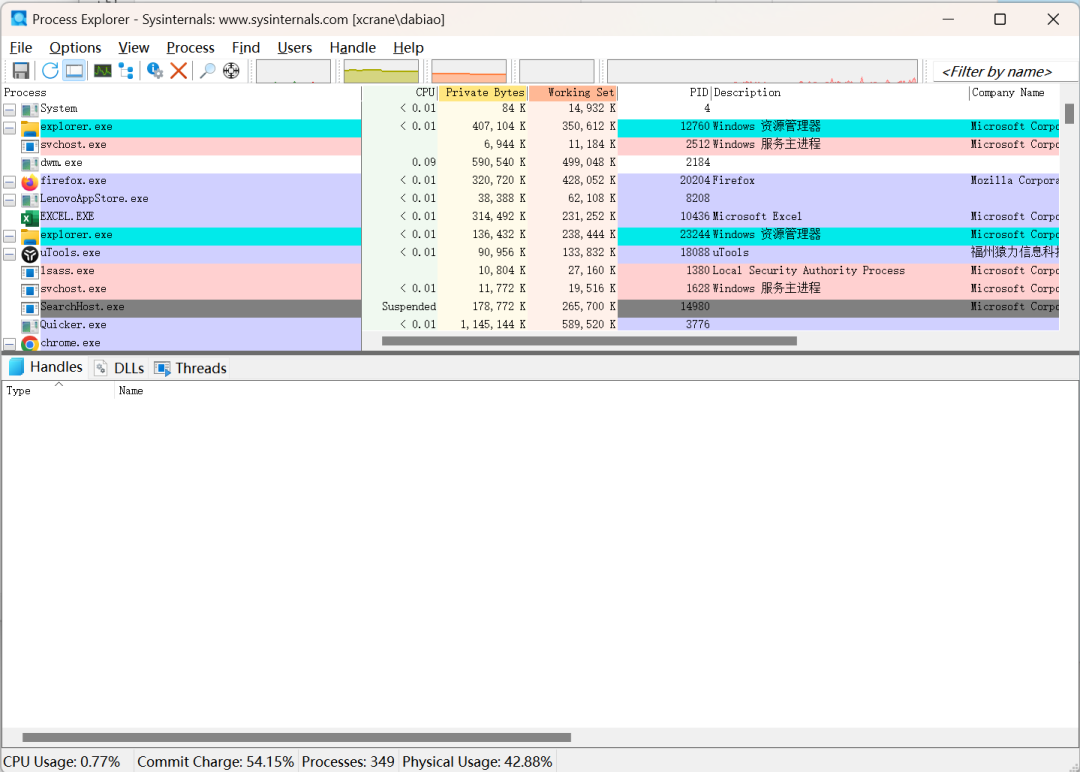
具体使用方法
【Step1】
1. 打开 “ 1.串口信息查看器.exe ”
2. 最上方列表框选择目标COM口,COM口的相关信息会显示在下方列表框中;
3. 点击“Copy info”,将串口信息复制到剪切板。被复制的内容会在对话框中显示。
【Step2】
1. 32位电脑,请打开 “2.procexp.exe”, 64位电脑请打开 “3.procexp64.exe”
2. 菜单栏:Find ---> Find Handler or DLL... ---> Process Explorer Search对话框。
3. 在对话框内直接粘贴,按“Search”按键,开始查找COM口的占用情况。
4. 此过程比较慢,根据电脑中运行的程序多少,预计在1~2分钟。
5. 搜索完成后,下方列表框会出现占用该COM口的程序的名称。
【Step3】
1. 如需关闭占用该COM口的程序:
2. 点击下方程序名称,会在Process Explorer主窗口中显示该程序进程。
3. 选中该程序进程,右键,“Kill Process”关闭占用该COM口的程序。
软件下载:
方法1:【小迪聊电控】回复:解除串口占用,获取以上软件的下载地址。
方法2:

